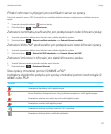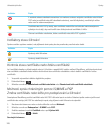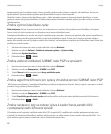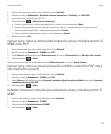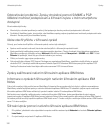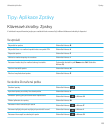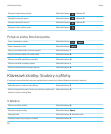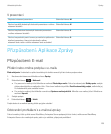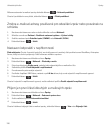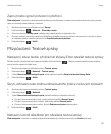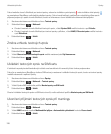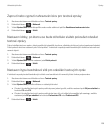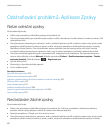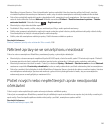V prezentaci
Přepínání zobrazení prezentace Stiskněte klávesu M
Přechod na další obrázek při sledování prezentace v režimu
zobrazení obrázků
Stiskněte klávesu N
Přechod na předchozí obrázek při sledování prezentace
v režimu zobrazení obrázků
Stiskněte klávesu P
Přechod na poslední pozici kurzoru po zavření a opětovném
otevření prezentace, kterou jste sledovali v režimu
zobrazení textu nebo v režimu zobrazení textu a obrázků
Stiskněte klávesu G
Přizpůsobení: Aplikace Zprávy
Přizpůsobení: E-mail
Přidání nebo změna podpisu v e-mailu
Před zahájením: V závislosti na plánu bezdrátových služeb nemusí být tato funkce podporována.
1. Na domovské obrazovce klikněte na ikonu Zprávy.
2.
Stiskněte klávesu > Možnosti.
• Pro pracovní e-mailový účet klikněte na možnost Předvolby e-mailu. Pokud se zobrazí pole Služby zpráv, zadejte
údaje odpovídajícího e-mailového účtu. Pokud není zaškrtnuto políčko Použít automatický podpis, zaškrtněte jej.
Do zobrazeného pole umístěte kurzor.
• Pro osobní e-mailový účet klikněte na možnost Správa e-mailových účtů. Klikněte na e-mailový účet. Klikněte na
možnost Upravit.
3. Zadejte podpis.
4.
Stiskněte klávesu > Uložit.
Podpis bude do e-mailové zprávy přidán po jejím odeslání.
Odstranění prohlášení z e-mailové zprávy
Pokud e-mailový účet využívá server BlackBerry Enterprise Server podporující tuto funkci, může server BlackBerry
Enterprise Server do e-mailových zpráv, poté co je odešlete, připojovat prohlášení.
Uživatelská příručka Zprávy
135